Alle Geräte und Anwendungen werden unterstützt.

Schritt 1: Laden Sie eine IPTV-Anwendung herunter
Laden Sie eine IPTV-Anwendung wie Smarter Pro oder Tivimate herunter…etc. Die Anwendungen sind mit verschiedenen Geräten kompatibel, einschließlich Smartphones, Tablets, Smart-TVs und Set-Top-Boxen (Sie können das Installations-Tutorial für jedes Gerät unten finden).
Schritt 2: Abonnieren Sie unseren IPTV-Dienst
Abonnieren Sie unseren IPTV-Dienst, indem Sie unsere Homepage besuchen. Wählen Sie den Plan aus, der Ihren Anforderungen am besten entspricht, und geben Sie Ihre Abrechnungs- und Zahlungsinformationen ein. Sobald Ihr Abonnement bestätigt ist, erhalten Sie Ihre Anmeldeinformationen per E-Mail.
Schritt 3: Starten Sie die IPTV-Anwendung
Starten Sie die IPTV-Anwendung auf Ihrem Gerät und geben Sie die Anmeldeinformationen ein, die Sie während des Abonnementsvorgangs erhalten haben.
Schritt 4: Durchsuchen Sie die Senderliste
Navigieren Sie zur Senderliste, um die gewünschten Sender auszuwählen. Die Sender sind nach Ländern und Kategorien wie Sport, Nachrichten, Unterhaltung usw. sortiert.
Schritt 5: Genießen Sie Ihren IPTV-Dienst
Genießen Sie Ihren IPTV-Dienst mit hochwertigem Streaming. Sie können auch auf On-Demand-Inhalte wie Filme und TV-Sendungen zugreifen, indem Sie die VOD-Kategorie auswählen.
Brauchen Sie Hilfe?
Wenn Sie Probleme haben oder Fragen haben, wenden Sie sich bitte an unseren Kundenservice, um Hilfe zu erhalten. Unsere freundlichen und kompetenten Vertreter stehen Ihnen zur Verfügung, um technische Probleme zu lösen oder Fragen zu beantworten.”
Schritt 1: Laden Sie die IPTV Smarters App über folgende URL herunter: https://www.iptvsmarters.com/smarters.apk
Schritt 2: Öffnen Sie die heruntergeladene App und geben Sie die Anmeldeinformationen ein.

Schritt 3: Geben Sie die Anmeldeinformationen ein, die wir Ihnen nach Abschluss eines Abonnements zur Verfügung gestellt haben.
Klicken Sie nun auf “BENUTZER HINZUFÜGEN”, um zum nächsten Abschnitt zu gelangen.
Schritt 4: Warten Sie einige Sekunden.
Schritt 5: Klicken Sie nun auf das Symbol “Live TV”, wie auf dem Bild durch einen roten Pfeil angezeigt.

Schritt 6: Wählen Sie nun die Gruppe der Kanäle aus, die Sie sehen möchten, und gehen Sie zum nächsten Abschnitt über.
Schritt 7: Klicken Sie nun auf den Namen des Kanals und doppelklicken Sie auf den kleinen Bildschirm, um ihn in den Vollbildmodus zu versetzen.
Fertig!
Um IPTV auf Apple/iOS mit dem IPTV Smarters Player einzurichten, befolgen Sie diese Schritte:
Schritt 1: Laden Sie zunächst die IPTV Smarters-App aus dem Apple Store herunter, indem Sie diese URL verwenden: https://apps.apple.com/in/app/smarters-player-lite/id1628995509
oder suchen Sie sie im App Store.
Schritt 2: Installieren Sie die App auf Ihrem iOS-Gerät.

Schritt 3: Geben Sie die Anmeldedaten ein, die wir Ihnen nach Abschluss eines Abonnements zur Verfügung gestellt haben. Klicken Sie dann auf “Benutzer hinzufügen”, um zum nächsten Abschnitt zu gelangen.
Schritt 4: Warten Sie einige Sekunden.
Schritt 5: Klicken Sie jetzt auf das Symbol “Live TV”, wie in der Abbildung mit einem roten Pfeil angezeigt.

Schritt 6: Wählen Sie nun die Gruppe von Kanälen aus, die Sie ansehen möchten, und gehen Sie zum nächsten Abschnitt.
Schritt 7: Klicken Sie auf den Namen des Kanals und doppelklicken Sie auf den kleinen Bildschirm, um ihn in den Vollbildmodus zu versetzen.
Schritt 8: Um den elektronischen Programmführer (EPG) hinzuzufügen, müssen Sie keine EPG-URL hinzufügen. Klicken Sie einfach auf “EPG installieren”.
Fertig!
Schritt 1: Sie können SetIPTV / NetIPTV / Smart IPTV aus dem TV-Shop auf Samsung, LG herunterladen …
Schritt 2: Nach der Installation öffnen Sie die Anwendung, und Sie finden die MAC-Adresse auf dem Bildschirm
EX :

Schritt 3: Senden Sie uns die MAC-Adresse über WhatsApp/E-Mail/Live-Chat.
Schritt 4: Nach einigen Minuten starten Sie Ihren Fernseher neu und öffnen Sie die Anwendung.
Fertig!
Methode Windows:
Laden Sie die IPTV Smarters App von folgender URL herunter: https://www.iptvsmarters.com/download?download=windows
Methode MAC:
Laden Sie die IPTV Smarters App von folgender URL herunter: https://www.iptvsmarters.com/download?download=mac
Schritt 1: Senden Sie uns die MAC-Adresse Ihres MAG über Whatsapp/E-Mail/Live-Chat.
Schritt 2: Nach der Zahlung senden wir Ihnen den Portal-Link.
Wie Sie IPTV auf dem Fire TV Stick einrichten:
- Navigieren Sie vom Startbildschirm Ihres Geräts zur Option Suchen

2. Klicken Sie auf Suchen.

3. Suchen Sie den Downloader und wählen Sie ihn aus.

4. Choisissez l’application Downloader.

5. Klicken Sie auf Herunterladen.

6. Sobald die Installation der Anwendung abgeschlossen ist, klicken Sie auf Öffnen.

7. Kehren Sie zum Startbildschirm zurück und öffnen Sie die Einstellungen.

8. Klicken Sie auf Mein Fire TV.

9. Wählen Sie Entwickleroptionen.

10. Klicken Sie auf „Unbekannte Apps installieren“.

11. Suchen Sie die Downloader-App und klicken Sie darauf.

12. Dies hilft, unbekannte Quellen für die Downloader-App zu aktivieren. Dies ermöglicht das Seitenladen auf Ihrem Gerät.

13. Starten Sie den Downloader.

14. Klicken Sie auf Zulassen.

15. Klicken Sie auf OK.

16. Geben Sie die folgende URL genau wie hier gezeigt ein: https://www.iptvsmarters.com/smarters.apk
und klicken Sie auf Los.

17. Warten Sie, bis die Datei heruntergeladen ist.

18. Klicken Sie auf Installieren.

19. Klicken Sie auf Fertig.

20. Öffnen Sie IPTV Smarters und wählen Sie dann „Mit Xtream-API-Codes anmelden“ aus.
21. Geben Sie die Anmeldedaten ein, die wir Ihnen per WhatsApp, E-Mail oder Chat gesendet haben.
ZUM TIVIMIEREN
1. Geben Sie die folgende URL genau wie hier gezeigt ein: https://tivimates.com/tiviapk
und klicken Sie auf Los.

2. Warten Sie, bis die Datei heruntergeladen ist.

Warten Sie, bis der Download der Datei abgeschlossen ist
3. Klicken Sie auf „Installieren“ und sobald die Installation abgeschlossen ist. Sie können die Anwendung öffnen.
4. Klicken Sie auf „Playlist hinzufügen“ und wählen Sie dann „Xtream-Codes“.
5. Geben Sie die Anmeldedaten ein, die wir Ihnen gesendet haben
Whatsapp, e-mail ou chat.
